Τι να κάνετε όταν το WhatsApp Web δεν λειτουργεί

Το WhatsApp Web δεν λειτουργεί; Μην ανησυχείτε. Ακολουθούν ορισμένες χρήσιμες συμβουλές που μπορείτε να δοκιμάσετε για να λειτουργήσει ξανά το WhatsApp.
Γνωρίζοντας πώς να στέλνετε το ίδιο μήνυμα σε διάφορες επαφές WhatsApp μπορεί να εξοικονομήσετε πολύ χρόνο. Σίγουρα, θέλετε να εξατομικεύσετε το μήνυμα με το όνομά τους και τα πάντα, αλλά όταν βιάζεστε, πρέπει απλώς να περιμένετε.
Το καλύτερο που μπορείτε να κάνετε για να μεταδώσετε το μήνυμά σας είναι να στείλετε ένα μήνυμα εκπομπής στο WhatsApp. Αντί να πείτε, ¨Γεια Σαμ…,¨ μπορείτε να πείτε κάτι σαν,¨Γεια σας…..¨ Το άτομο που λαμβάνει το μήνυμα δεν θα ξέρει ότι άλλα άτομα έλαβαν το ίδιο μήνυμα.
Ένα μήνυμα εκπομπής στέλνει το ίδιο μήνυμα σε μια μεγάλη ομάδα ανθρώπων ταυτόχρονα. Μπορείτε να στείλετε ένα ανοίγοντας το WhatsApp και πατώντας στις τελείες επάνω δεξιά και επιλέγοντας την επιλογή Νέα μετάδοση .
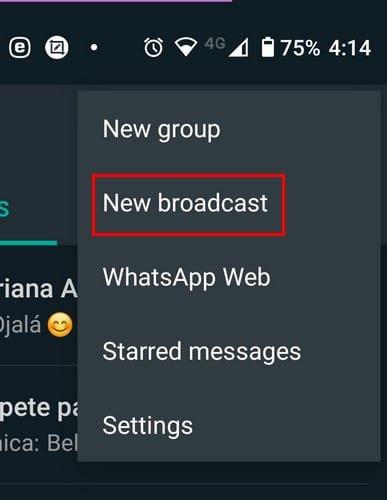
Στην επόμενη σελίδα, θα δείτε όλες τις επαφές σας στο WhatsApp. Μπορείτε να επιλέξετε έως και 256 άτομα για να συμμετέχουν στην εκπομπή WhatsApp. Ακριβώς πάνω από τις επαφές σας, θα δείτε επίσης ένα μήνυμα που θα σας ενημερώνει ότι μόνο οι επαφές που σας έχουν επίσης στο βιβλίο διευθύνσεών τους θα λάβουν το μήνυμά σας.
Εάν δεν θέλετε να σαρώνετε ατελείωτα τις επαφές σας, μπορείτε επίσης να χρησιμοποιήσετε την επιλογή αναζήτησης στην κορυφή για να βρείτε συγκεκριμένες επαφές πιο γρήγορα. Οι επαφές που θα επιλέξετε θα είναι ευθυγραμμισμένες στο επάνω μέρος. Όταν ολοκληρώσετε την προσθήκη ατόμων, πατήστε το σημάδι επιλογής κάτω δεξιά. Θα ανοίξει ένας τύπος ομαδικής συνομιλίας, αλλά αυτή τη φορά θα ονομάζεται Λίστα εκπομπής.
Στη λίστα, θα δείτε τον αριθμό των ατόμων που έχετε προσθέσει, σε περίπτωση που το ξεχάσατε. Το άτομο που λαμβάνει το μήνυμα θα λάβει το μήνυμα από εσάς όπως πάντα και μπορεί να μην υποψιάζεται καν ότι περιλαμβάνονται σε μια λίστα ευρειών. Σε μια λίστα εκπομπής, οι συμμετέχοντες δεν μπορούν να αλληλεπιδράσουν μεταξύ τους ή να σχολιάσουν. Εάν αυτό είναι κάτι που θέλετε, τότε θα πρέπει να δημιουργήσετε μια ομάδα WhatsApp .
Η πραγματοποίηση αλλαγών στη Λίστα εκπομπών είναι εύκολη. Για παράδειγμα, εάν θέλετε να προσθέσετε ή να αφαιρέσετε άτομα από τη λίστα, ανοίξτε τη λίστα. Πατήστε στις τελείες ή το όνομα της ομάδας στο επάνω μέρος και θα δείτε επιλογές για να κάνετε μερικές αλλαγές. Μπορείτε να δώσετε ένα όνομα στη λίστα και πατώντας στο εικονίδιο ατόμου επάνω δεξιά, μπορείτε να προσθέσετε περισσότερα μέλη.
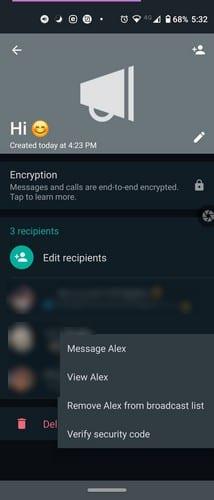
Εάν θέλετε να αφαιρέσετε κάποιον από τη λίστα, πατήστε παρατεταμένα αυτό το άτομο και θα εμφανιστεί ένα μικρό παράθυρο. Μπορείτε να επιλέξετε να αφαιρέσετε το άτομο, να το δείτε, να του στείλετε μήνυμα και να επαληθεύσετε τον κωδικό ασφαλείας του. Στο κάτω μέρος με κόκκινο χρώμα, θα δείτε επίσης την επιλογή διαγραφής της Λίστας εκπομπών όταν νομίζετε ότι είναι καιρός να αποχωριστείτε.
Όταν πατήσετε το κουμπί διαγραφής, θα λάβετε ένα μήνυμα που επιβεβαιώνει την επιλογή σας. Εάν θέλετε να διατηρήσετε τα μέσα που μοιραστήκατε στην ομάδα, φροντίστε να καταργήσετε την επιλογή του πλαισίου. Όταν διαγράφετε μια λίστα, δεν απαλλαγείτε από τα μηνύματα που έχετε ήδη στείλει. Εάν θέλετε να διαγράψετε ένα μήνυμα, πρέπει να το κάνετε χειροκίνητα όπως θα κάνατε σε οποιαδήποτε άλλη συνομιλία WhatsApp. Θα χρειαστεί να πατήσετε παρατεταμένα το μήνυμα και να πατήσετε το εικονίδιο του κάδου απορριμμάτων. Εάν θέλετε να αλλάξετε το όνομα της λίστας, πατήστε στο εικονίδιο με το μολύβι και προσθέστε το νέο όνομα.
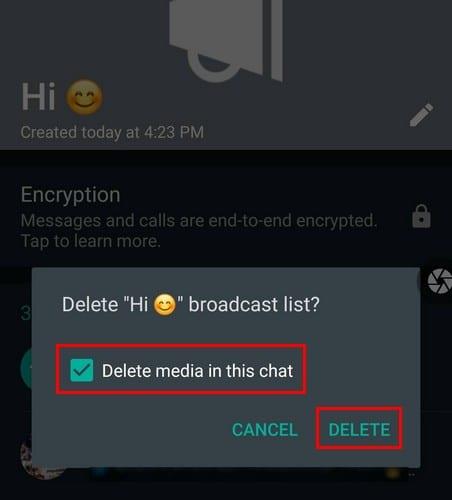
Στείλατε το μήνυμά σας, αλλά κανείς δεν απάντησε. Ελέγξτε για να δείτε ποιος διάβασε το μήνυμά σας πατώντας στις τελείες επάνω δεξιά και πατώντας στο Πληροφορίες .
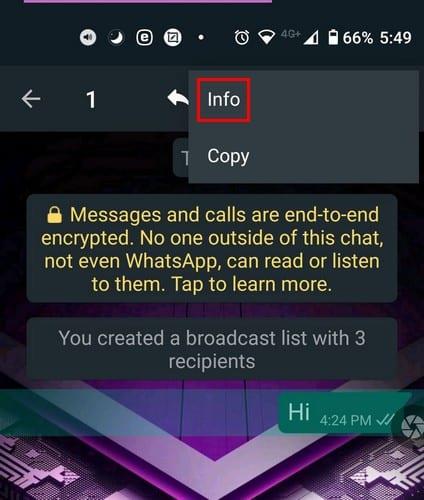
Στο Message Info, θα δείτε σε ποιον έχει παραδοθεί το μήνυμα και ποιος διάβασε το μήνυμά σας. Ίσως να μην έχουν απαντήσει γιατί δεν έχουν δει ακόμα το μήνυμα. Εάν θέλετε να έχετε πρόσβαση στη λίστα πιο γρήγορα, μπορείτε πάντα να δημιουργήσετε μια συντόμευση. Με αυτόν τον τρόπο, μπορείτε να ανοίξετε το WhatsApp απευθείας στη λίστα χωρίς να δείτε την κύρια σελίδα του WhatsApp.
Ανοίξτε την εκπομπή και πατήστε στις τελείες, ακολουθούμενη από την επιλογή Περισσότερα . Η επιλογή Προσθήκη συντόμευσης θα είναι η τρίτη κάτω.
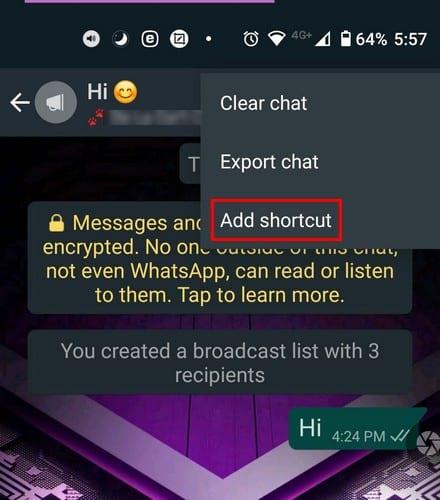
Έχετε επίσης την επιλογή να καρφιτσώσετε τη λίστα αντί να δημιουργήσετε μια συντόμευση για αυτήν. Μπορείτε να το κάνετε αυτό ανοίγοντας το WhatsApp και πατώντας παρατεταμένα στη λίστα. Πατήστε στο εικονίδιο καρφίτσας στο επάνω μέρος και είστε έτοιμοι. Σε αντίθεση με μια ομάδα WhatsApp, δεν μπορείτε να προσθέσετε μια εικόνα στη λίστα. Ας ελπίσουμε ότι αυτή είναι μια επιλογή που θα είναι διαθέσιμη σύντομα.
Όπως ανέφερα προηγουμένως, μπορείτε να διαγράψετε το μήνυμα μετάδοσης όπως θα κάνατε σε μια κανονική συνομιλία, αλλά δεν υπάρχει τρόπος μαζικής διαγραφής του μηνύματος. Ένα άλλο πράγμα που πρέπει να έχετε κατά νου είναι ότι μπορείτε να δημιουργήσετε όσες λίστες εκπομπής θέλετε αφού δεν υπάρχει όριο.
Βεβαιωθείτε ότι έχετε σκεφτεί προσεκτικά το μήνυμα και το περιεχόμενο που θέλετε να μοιραστείτε σε μια λίστα μετάδοσης WhatsApp. Μόλις το στείλετε, θα πρέπει να μεταβείτε στην προσωπική συνομιλία κάθε χρήστη για να διαγράψετε το μήνυμα. Έτσι, εάν έχετε 256 άτομα στη λίστα, θα έχετε μια αρκετά δύσκολη αποστολή για εσάς. Ποιες λειτουργίες θα θέλατε να προστεθούν στη λίστα Broadcast; Μοιραστείτε τις σκέψεις σας στα σχόλια παρακάτω.
Το WhatsApp Web δεν λειτουργεί; Μην ανησυχείτε. Ακολουθούν ορισμένες χρήσιμες συμβουλές που μπορείτε να δοκιμάσετε για να λειτουργήσει ξανά το WhatsApp.
Δείτε πόσο εύκολο είναι να προσθέσετε μια νέα επαφή WhatsApp χρησιμοποιώντας τον προσαρμοσμένο κωδικό QR σας για να εξοικονομήσετε χρόνο και να αποθηκεύσετε επαφές σαν επαγγελματίας.
Απενεργοποιήστε τα ομαδικά μηνύματα κειμένου στο Android 11 για να έχετε τον έλεγχο των ειδοποιήσεων από την εφαρμογή Μηνύματα, WhatsApp και Telegram.
Εξάντλησε τον χώρο στη συσκευή Android; Λύστε το πρόβλημα με αυτές τις φιλικές προς τους αρχάριους συμβουλές για οποιαδήποτε συσκευή.
Ορισμένοι χρήστες παραπονέθηκαν ότι το WhatsApp δεν κάνει λήψη αρχείων πολυμέσων. Ερευνήσαμε λίγο το θέμα και βρήκαμε πέντε λύσεις για να το διορθώσουμε.
Ακούστε τα ηχητικά μηνύματα WhatsApp με την επιθυμητή ταχύτητα κάνοντας αυτό. Ανακαλύψτε τα βήματα που πρέπει να ακολουθήσετε σύντομα και εύκολα.
Αν και το WhatsApp είναι ένα εξαιρετικό εργαλείο για να έχετε, μπορεί να βρείτε τον εαυτό σας να θέλετε να απαλλαγείτε από τον λογαριασμό σας. Η απλή απεγκατάσταση της εφαρμογής δεν καταργείται στην πραγματικότητα
Για τους περισσότερους χρήστες τηλεφώνων, το να χρησιμοποιούν οι εφαρμογές και το σύστημά τους έναν πιο σκούρο συνδυασμό χρωμάτων είναι πιο ωραίο – είναι πιο εύκολο για τα μάτια, λιγότερο ενοχλητικό σε πιο σκοτεινό περιβάλλον,
Για να ακούσετε ηχητικά μηνύματα στο WhatsApp χωρίς να το γνωρίζει ο αποστολέας, προωθήστε το μήνυμα σε κάποιον άλλο ή ενεργοποιήστε τη λειτουργία πτήσης.
Μάθετε πώς να απαντάτε σε ένα συγκεκριμένο μήνυμα στο Whatsapp.
Είναι γνωστό ότι οι περισσότερες από τις εφαρμογές που ανήκουν στο Facebook έχουν πλέον μια λειτουργία "Ιστορίες". Υπάρχει επίσης στο WhatsApp με τη μορφή "Κατάσταση WhatsApp". Δυστυχώς, οι περισσότεροι χρήστες πρέπει να καταφύγουν στη λήψη στιγμιότυπου οθόνης.
Η σίγαση των συνομιλιών WhatsApp μπορεί να σας προσφέρει ηρεμία όταν έχετε την τάση να λαμβάνετε πολλά μηνύματα. Προσπαθείς να μείνεις στην κορυφή και να απαντάς σε όσους κι εσύ
Προσθέστε λίγη ζωή στα αυτοκόλλητα WhatsApp προσθέτοντας λίγο ήχο σε αυτά. Να πώς.
Δεν το μισείτε όταν στέλνετε σε κάποιον ένα WhatsApp και του παίρνει για πάντα να κοιτάξει το μήνυμα; Είτε αγνοούν τα μηνύματά σας, είτε αγνοούν
Οι ομάδες στο WhatsApp είναι ένας πολύ καλός τρόπος για να μοιράζεστε πληροφορίες και να συνομιλείτε με πολλά άτομα ταυτόχρονα… αλλά μεταξύ ανεπιθύμητων μηνυμάτων και ομάδων που ζουν περισσότερο
Πριν από το 2019, ο μόνος τρόπος για να αποτρέψετε κάποιον από το να προσθέσει κάποιον άλλο σε μια ομάδα ήταν να αποκλείσετε προσωπικά τους διαχειριστές της ομάδας. Αυτό έθετε κάθε λογής
Μάθετε πώς μπορείτε να ανακαλύψετε εάν κάποιος έχει αποκλείσει το WhatsApp, το Instagram ή το Facebook.
Τι θα συμβεί εάν δεν αποδεχτείτε τους νέους όρους και προϋποθέσεις του WhatsApp; Δεν είναι όμορφο.
Δείτε αν το WhatsApp μοιράζεται τις προσωπικές σας πληροφορίες στο Facebook από το 2016. Ωστόσο, υπάρχει αναμονή τριών ημερών.
Δείτε πόσο εύκολο είναι να στέλνετε ηχητικά μηνύματα από το WhatsApp στο Telegram και αντίστροφα. Ακολουθήστε αυτά τα εύκολα βήματα.
Αφού κάνετε root το τηλέφωνό σας Android, έχετε πλήρη πρόσβαση στο σύστημα και μπορείτε να εκτελέσετε πολλούς τύπους εφαρμογών που απαιτούν πρόσβαση root.
Τα κουμπιά στο τηλέφωνό σας Android δεν προορίζονται μόνο για τη ρύθμιση της έντασης ήχου ή την ενεργοποίηση της οθόνης. Με μερικές απλές τροποποιήσεις, μπορούν να γίνουν συντομεύσεις για γρήγορη λήψη φωτογραφιών, παράλειψη τραγουδιών, εκκίνηση εφαρμογών ή ακόμα και ενεργοποίηση λειτουργιών έκτακτης ανάγκης.
Αν αφήσατε τον φορητό υπολογιστή σας στη δουλειά και έχετε μια επείγουσα αναφορά να στείλετε στον προϊστάμενό σας, τι πρέπει να κάνετε; Χρησιμοποιήστε το smartphone σας. Ακόμα πιο εξελιγμένο, μετατρέψτε το τηλέφωνό σας σε υπολογιστή για να κάνετε πολλαπλές εργασίες πιο εύκολα.
Το Android 16 διαθέτει γραφικά στοιχεία οθόνης κλειδώματος για να αλλάζετε την οθόνη κλειδώματος όπως θέλετε, καθιστώντας την οθόνη κλειδώματος πολύ πιο χρήσιμη.
Η λειτουργία Picture-in-Picture για Android σάς βοηθά να συρρικνώσετε το βίντεο και να το παρακολουθήσετε σε λειτουργία picture-in-picture, παρακολουθώντας το βίντεο σε μια άλλη διεπαφή, ώστε να μπορείτε να κάνετε άλλα πράγματα.
Η επεξεργασία βίντεο σε Android θα γίνει εύκολη χάρη στις καλύτερες εφαρμογές και λογισμικό επεξεργασίας βίντεο που παραθέτουμε σε αυτό το άρθρο. Βεβαιωθείτε ότι θα έχετε όμορφες, μαγικές και κομψές φωτογραφίες για να μοιραστείτε με φίλους στο Facebook ή το Instagram.
Το Android Debug Bridge (ADB) είναι ένα ισχυρό και ευέλικτο εργαλείο που σας επιτρέπει να κάνετε πολλά πράγματα, όπως εύρεση αρχείων καταγραφής, εγκατάσταση και απεγκατάσταση εφαρμογών, μεταφορά αρχείων, root και flash custom ROM, δημιουργία αντιγράφων ασφαλείας συσκευών.
Με εφαρμογές αυτόματου κλικ. Δεν θα χρειάζεται να κάνετε πολλά όταν παίζετε παιχνίδια, χρησιμοποιείτε εφαρμογές ή εργασίες που είναι διαθέσιμες στη συσκευή.
Ενώ δεν υπάρχει μαγική λύση, μικρές αλλαγές στον τρόπο φόρτισης, χρήσης και αποθήκευσης της συσκευής σας μπορούν να κάνουν μεγάλη διαφορά στην επιβράδυνση της φθοράς της μπαταρίας.
Το τηλέφωνο που αγαπούν πολλοί αυτή τη στιγμή είναι το OnePlus 13, επειδή εκτός από το ανώτερο υλικό, διαθέτει επίσης ένα χαρακτηριστικό που υπάρχει εδώ και δεκαετίες: τον αισθητήρα υπερύθρων (IR Blaster).



























